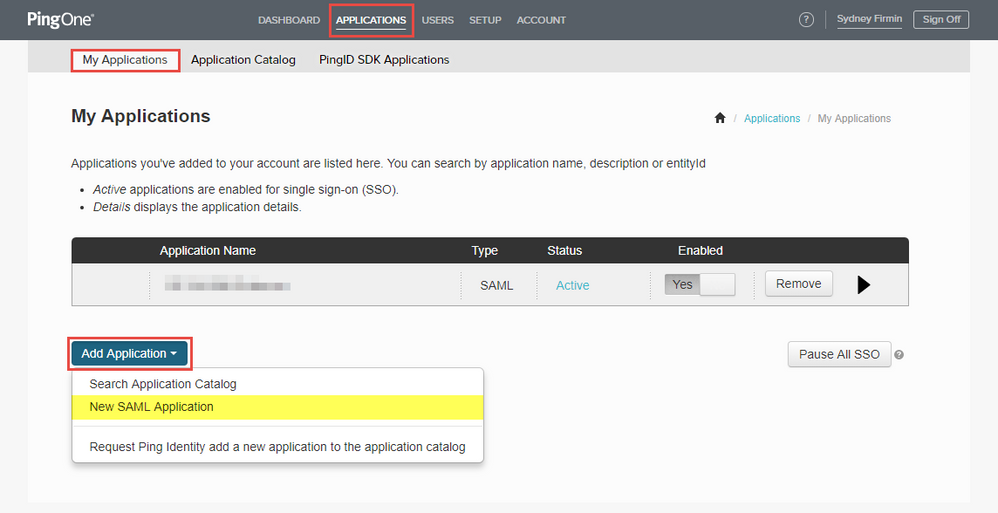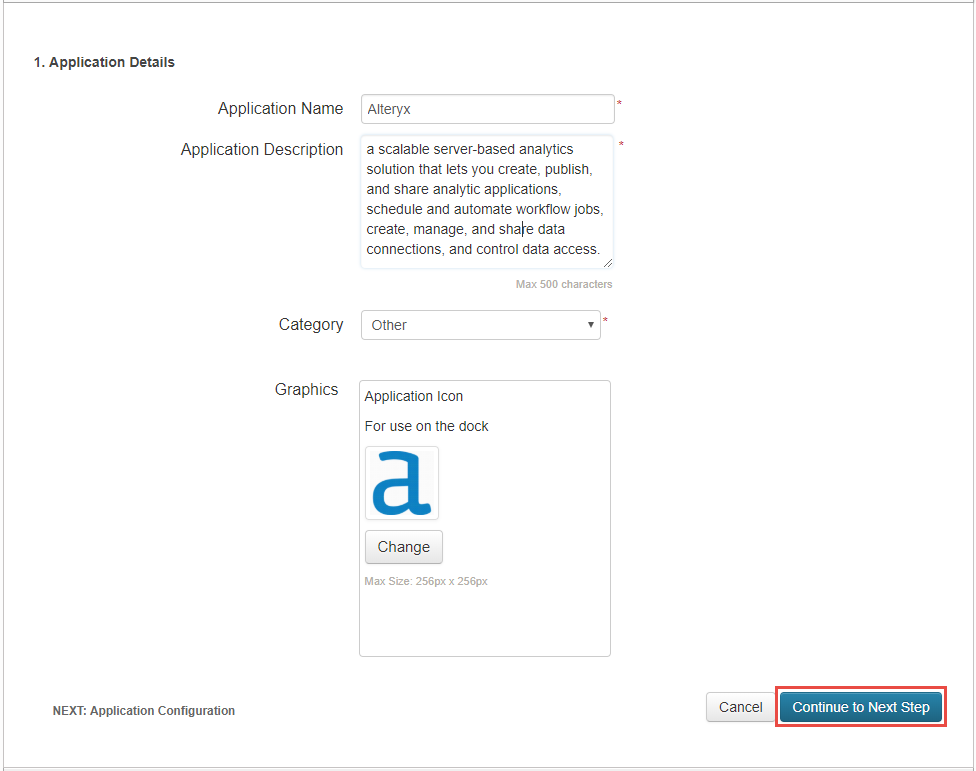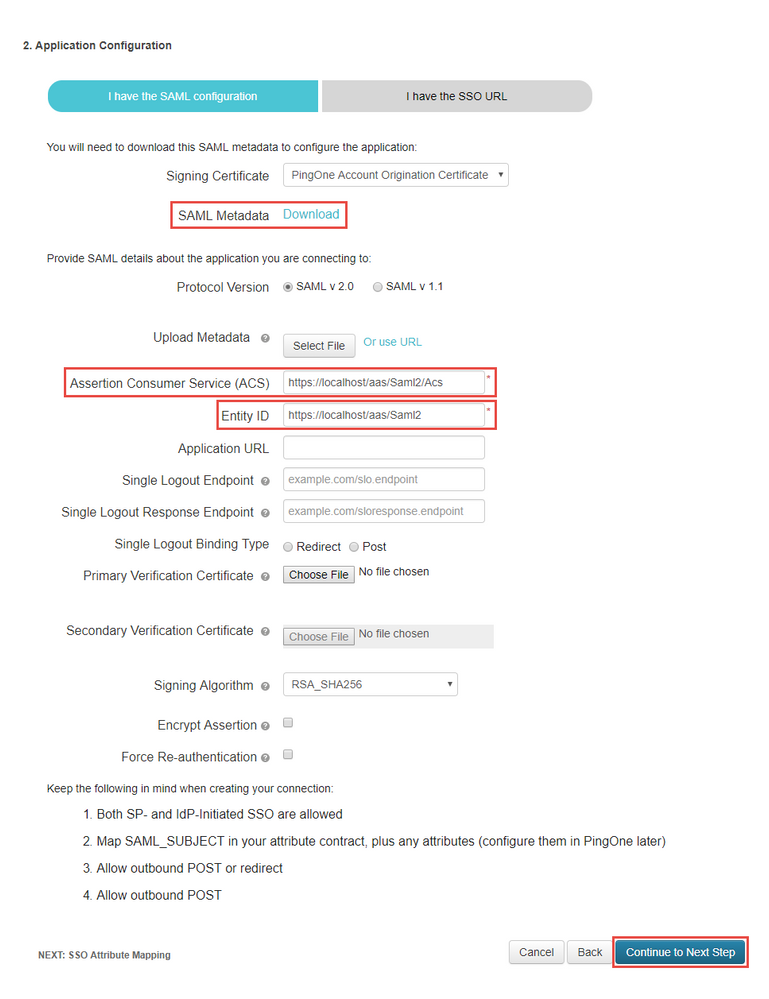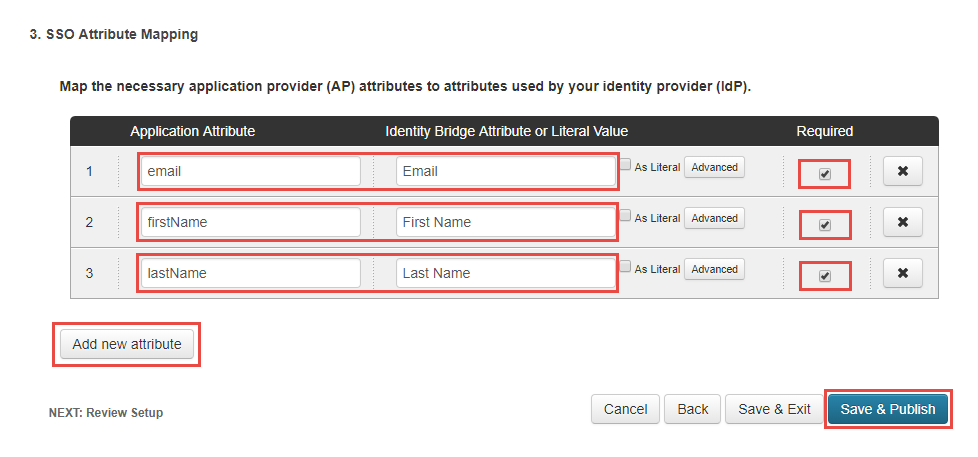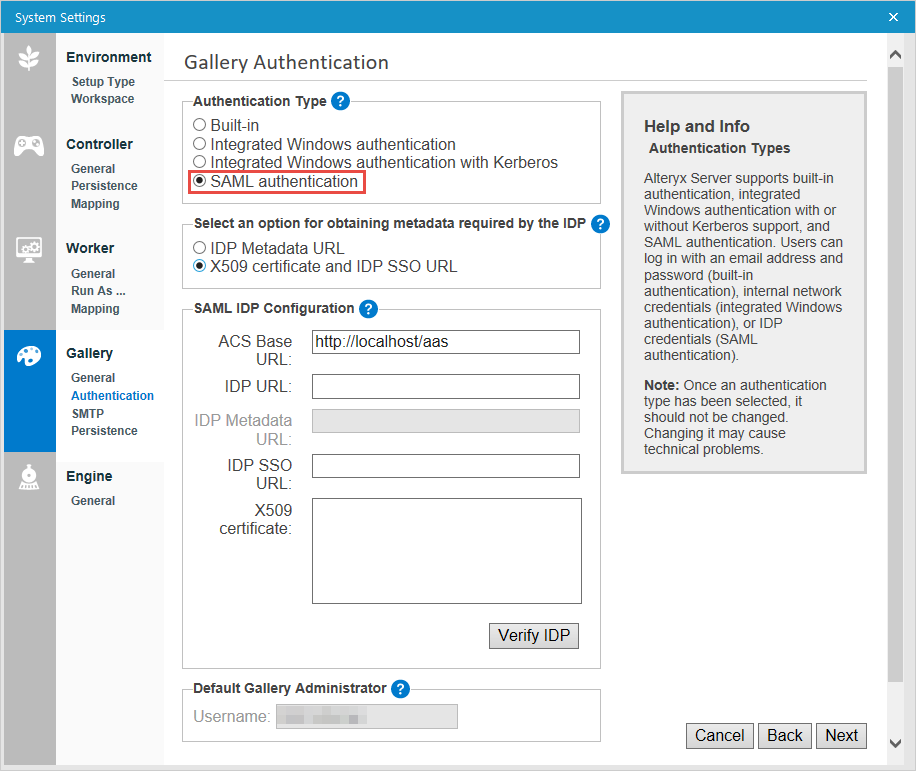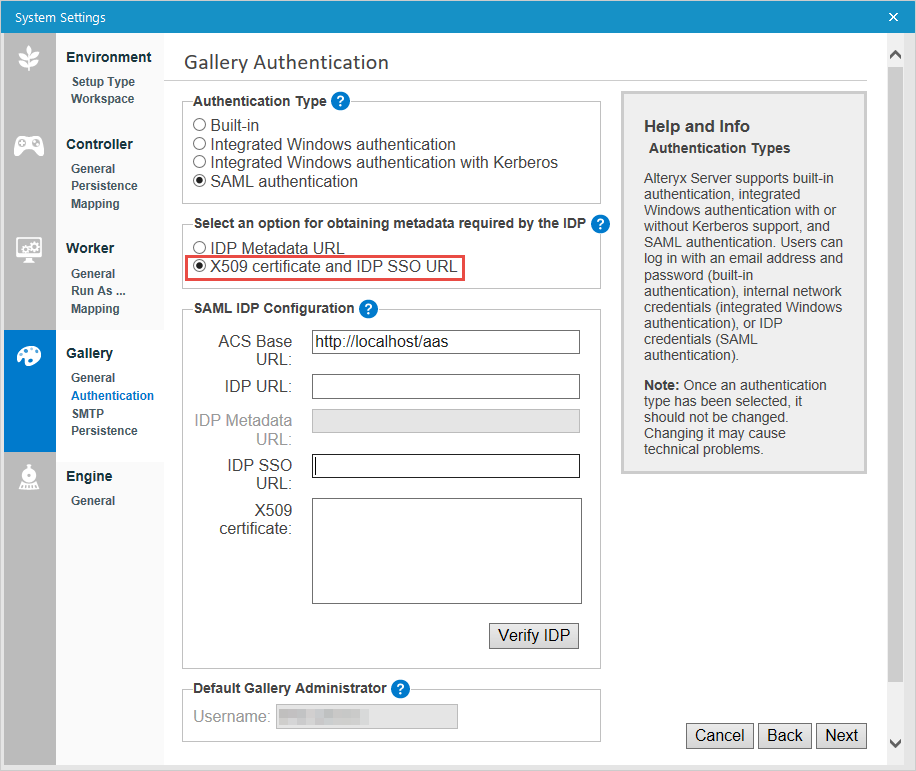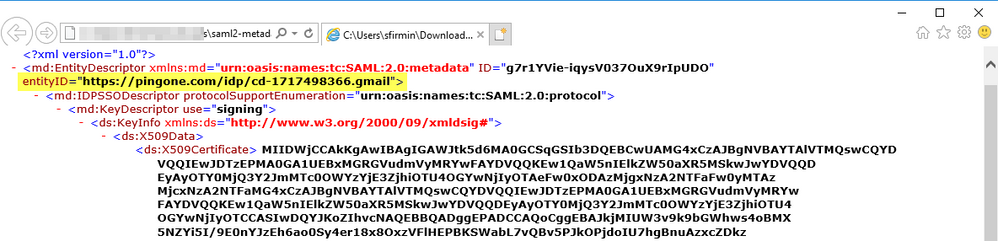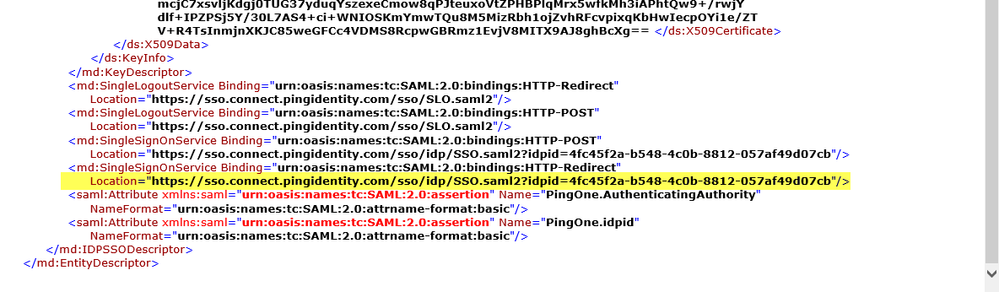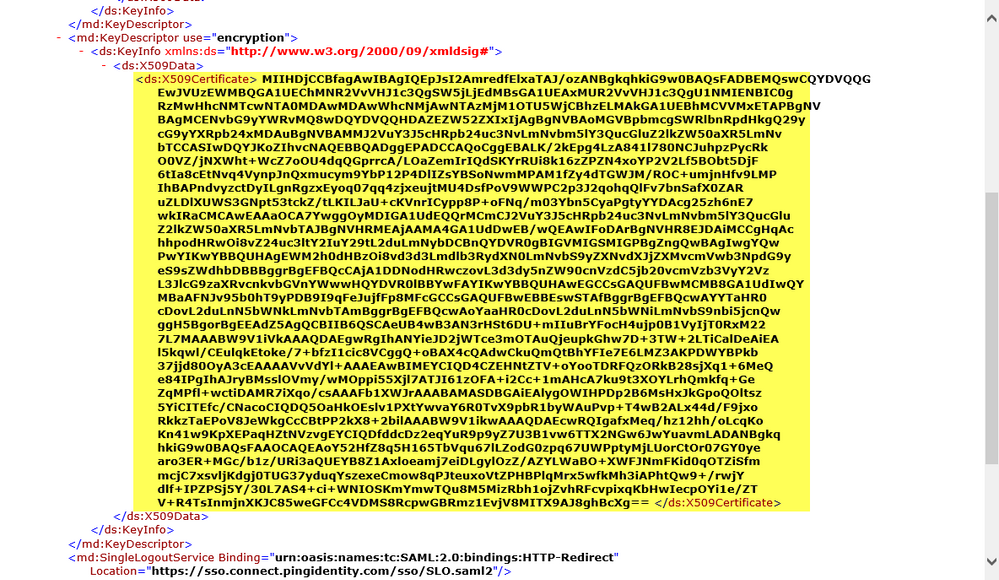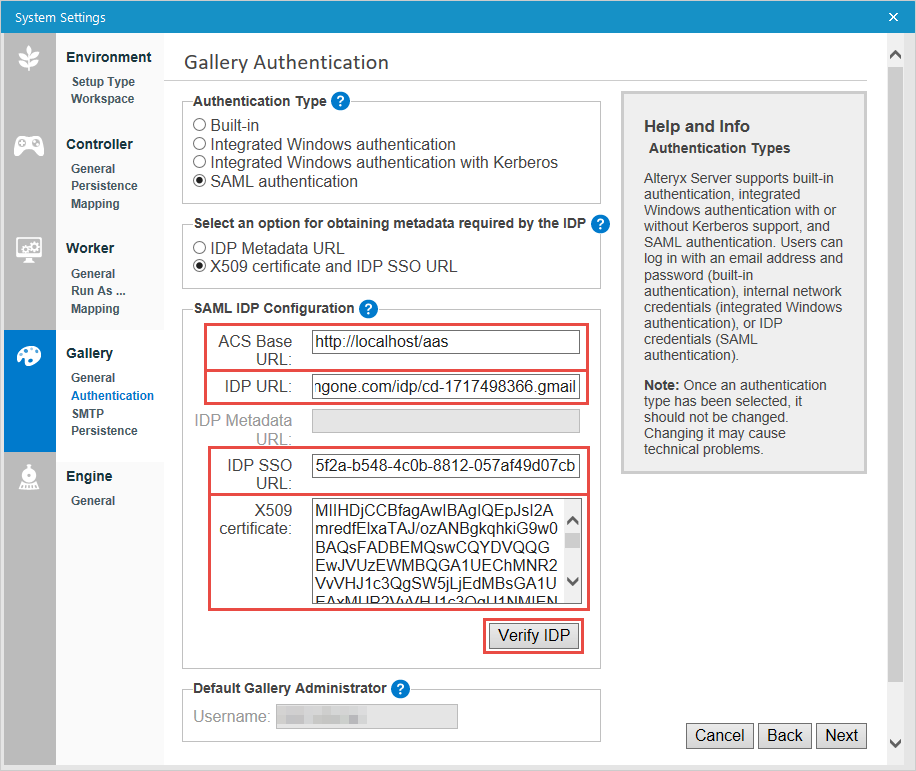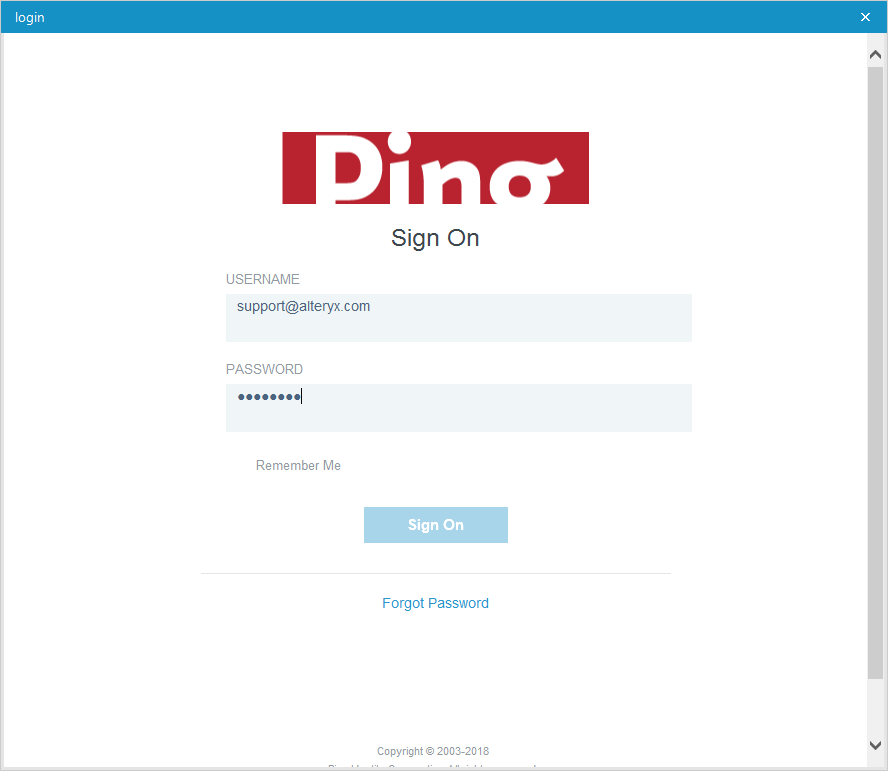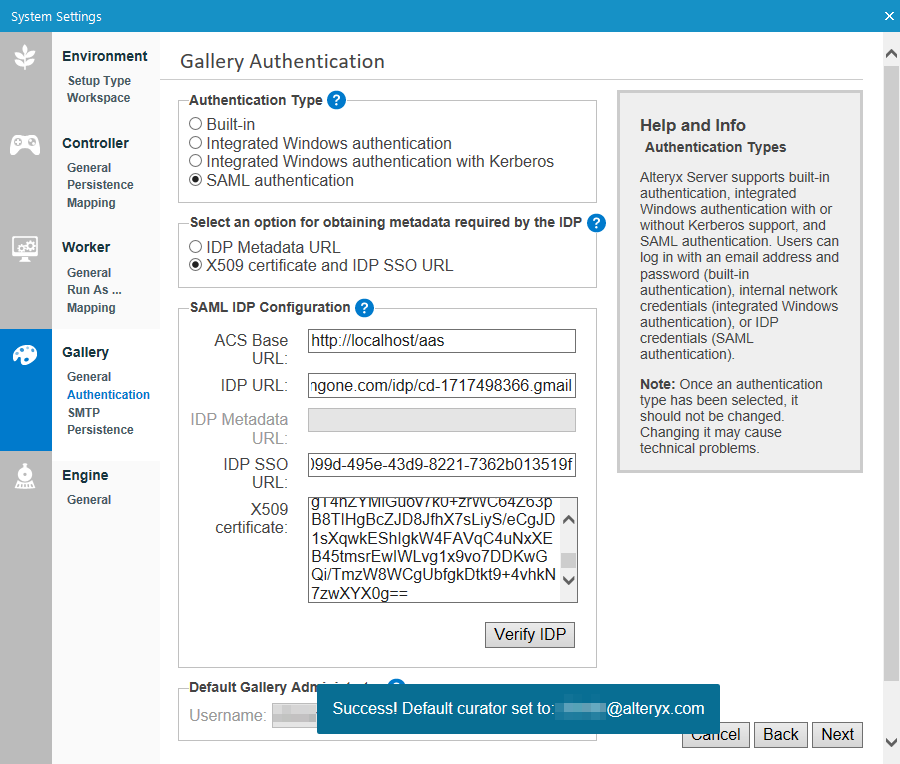Base de conhecimento
- Community
- :
- Comunidade
- :
- Aprenda
- :
- Base de conhecimento
- :
- Configurar SAML no Alteryx Server para PingOne
Configurar SAML no Alteryx Server para PingOne
- Inscrever-se no RSS Feed
- Marcar como novo
- Marcar como lido
- Marcar como favorito
- Inscrever-se
- Versão para impressão
- Notificar o moderador
04-25-2019 02:43 PM - editado 04-30-2019 01:56 PM
O SAML (Security Assertion Markup Language) é uma maneira padronizada de trocar credenciais de autorização e autenticação entre partes diferentes. O uso mais comum para SAML é em logons únicos de navegadores da web. A partir de 2018.2, o Alteryx Server oferece suporte para SAML. Até agora, o SAML no Alteryx Server foi especificamente validado em dois provedores: PingOne e Okta. Neste artigo, revisaremos como configurar SAML no seu Alteryx Server para o PingOne.
Parte 1: adicione o Alteryx ao PingOne
Todo o processo começa com a configuração no lado do provedor de logon único. Este é um passo a passo de como adicionar o Alteryx como um aplicativo no PingOne.
- Na janela de configuração do PingOne, em Aplicativos > Meus aplicativos, clique em Adicionar aplicativo e selecione Novo aplicativo SAML.
2. Preencha com o nome, a descrição e os detalhes do Alteryx. Em seguida, clique em Continuar para a próxima etapa.
3. Na próxima tela, baixe o arquivo de metadados SAML e mantenha-o aberto. Você precisará dele durante a configuração do sistema no lado do Alteryx Server.
Preencha o campo Serviço do consumidor de declaração com: https://SEUURLDOGALLERY/aas/Saml2/Acs
Preencha o campo ID da entidade com: https://SEUURLDOGALLERY/aas/Saml2
Clique em Continuar para a próxima etapa.
4. No Mapeamento de atributos do SSO, inclua os Atributos do aplicativo e-mail, firstName, e lastName, e defina o Atributo de identificação ponte ou valor literal de cada um para E-mail, Nome, e Sobrenome, respectivamente. Defina os três atributos mapeados de SSO como "Obrigatório".
Selecione Salvar e Publicar.
Parte 2: ajuste as Configurações de sistema do Alteryx
Quando o Alteryx for adicionado ao PingOne, será possível configurar SAML nas Configurações de sistema do Alteryx Server.
- Nas Configurações de sistema do Alteryx, clique em avançar até acessar Gallery > Autenticação e selecione Autenticação SAML como seu tipo de autenticação.
2. Existem duas opções para obter os metadados exigidos pelo IDP (Identity Provider), entretanto, como o PingOne está configurado atualmente apenas para autorizar Certificado x509 e URL de SSO do IDP, essa é a opção que deverá ser selecionada.
3. Deixe o campo URL base do ACS com o valor preenchido automaticamente.
O URL do IDP será o "entityID" listado nos metadados do SAML exportados do PingOne (Parte 1, Passo 3)
O URL de SSO do IDP será o atributo "SingleSignOnService Binding Location" no mesmo documento de metadados.
O certificado x509 pode ser copiado e colado a partir do documento de metadados SAML.
Observe: se a opção copiar/colar contiver retornos de carro, o serviço de autenticação falhará. Esse é um problema conhecido. Tente primeiro copiar/colar o certificado em um editor, como um bloco de notas, para remover a formatação.
4. Quando todos esses campos tiverem sido preenchidos, clique no botão para Verificar o IDP!
5. Deve aparecer um login do PingOne. Forneça suas credenciais do PingOne e selecione Entrar.
6. Se a sua verificação for bem-sucedida, será exibida uma mensagem no canto inferior direito da Tela de configurações do sistema. Observação: o primeiro usuário a entrar com sucesso no IDP por meio da verificação se torna o administrador padrão da Galeria (curador).
Agora você pode concluir as configurações de sistema do Alteryx clicando em Avançar nas opções de configuração restantes e, em seguida, em Finalizar.
Quando você navegar para o seu Gallery e clicar em Entrar, você deverá agora já estar conectado com suas Credenciais do PingOne. Vivas!
-
10.0
1 -
10.5
2 -
10.6
1 -
2018.2
2 -
2018.3
1 -
Account
1 -
Administration
3 -
Administração
1 -
agrupar campos
2 -
Alteryx
2 -
Alteryx Designer
19 -
Alteryx for Good
1 -
Alteryx Server
2 -
amostra
1 -
análise preditiva
1 -
Aplicativo Analítico
1 -
aplicativos
1 -
Append Fields
1 -
Apps
2 -
Audit
1 -
Automation
1 -
AWS
2 -
Baixar
1 -
Base de conhecimento
8 -
Batch Macro
5 -
Best Practices
14 -
blog
2 -
Boas práticas
1 -
Browse
1 -
caso de uso
1 -
Chained App
1 -
Classification
1 -
colaborador
2 -
Common Use Cases
18 -
Community
4 -
Como fazer
1 -
Conexão do banco de dados
1 -
Configuration
1 -
configuração
1 -
conteúdo
2 -
Correspondência parcial
1 -
Credentials
1 -
CS Macro Dev
1 -
data e hora
2 -
Data Preparation
1 -
Database Connection
1 -
Datasets
1 -
Date and Time
1 -
Date Time
1 -
Designer
3 -
Dicas e truques
1 -
Documentation
7 -
Domínio da ferramenta
2 -
domínio de ferramentas
15 -
Download
2 -
Dynamic Input
2 -
Dynamic Processing
3 -
EC2
1 -
entrada de texto
1 -
entrada dinâmica
1 -
Error Message
2 -
Espacial
1 -
estudantes
1 -
Excel
2 -
Expression
3 -
ferramentas
7 -
filtrar
1 -
formatar dados
1 -
Formula
1 -
Fuzzy Match
1 -
fórmula
1 -
fórum
1 -
galeria pública
1 -
galeria pública do Alteryx
1 -
Gallery
14 -
grupo de usuários
2 -
Grupo de Usuários Interno
1 -
gráfico interativo
1 -
Guidelines
2 -
How To
24 -
Input
7 -
Installation
4 -
instituições sem fins lucrativos
1 -
interactive chart
1 -
Iterative Macro
2 -
Join
5 -
junção
3 -
knowledge base
1 -
legenda
1 -
Licenciamento
1 -
Licenses
1 -
Licensing
1 -
licença gratuita
1 -
Machine Learning
1 -
Macro
2 -
Macros
4 -
maps not showing
1 -
Message
1 -
modelagem preditiva
1 -
MongoDB
4 -
navegar
1 -
nonprofit
1 -
Onboarding
2 -
ordenar
2 -
Output
4 -
Parse
2 -
Personal Information
1 -
Policies
2 -
Preparation
5 -
Preparação de dados
1 -
Privacy
1 -
Processamento dinâmico
1 -
professores
1 -
Public Gallery
1 -
Publish
1 -
Python
2 -
R
2 -
Record ID
1 -
Regex
1 -
Run Command
1 -
SAML
2 -
Sample
1 -
Scheduler
7 -
selecionar
1 -
Select
1 -
Server
4 -
Settings
3 -
sort
1 -
Spatial
1 -
standard macro
1 -
sumarizar
1 -
tabela de referência cruzada
1 -
Tableau
2 -
Testo para colunas
1 -
text input
1 -
texto para colunas
1 -
Tips and Tricks
18 -
Tool Mastery
6 -
Tools
7 -
Transformation
1 -
Troubleshooting
1 -
Union
1 -
União
1 -
Updates
1 -
Workflow
14
- « Anterior
- Próximo »